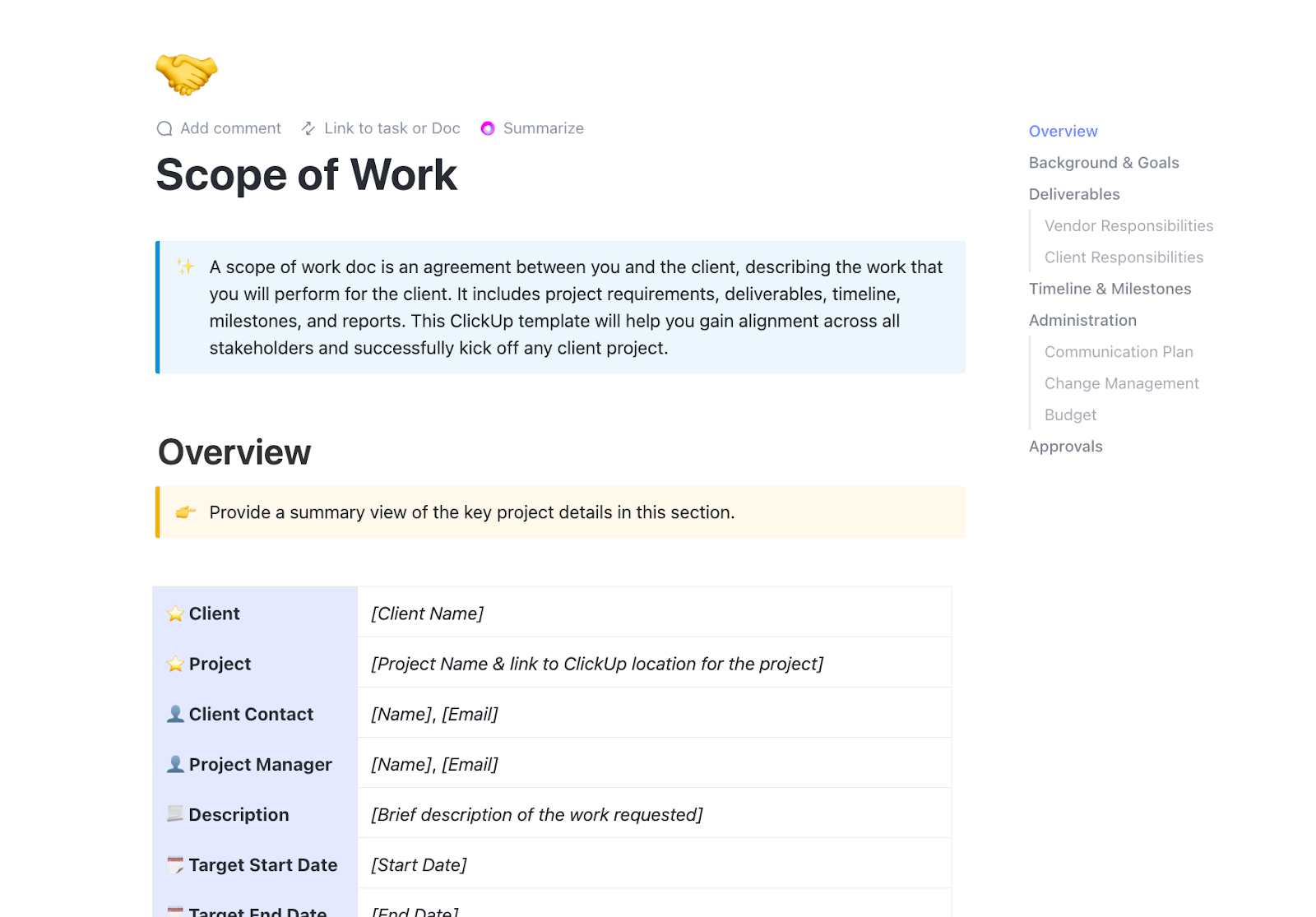Alexa có lẽ đã biết tên con chó của bạn, còn Siri thì xử lý những câu hỏi kỳ lạ nhất của bạn như một chuyên gia. Trong khi đó, nhiều chuyên gia và sinh viên đang chuyển sang sử dụng các công cụ AI để ghi chú. Vậy tại sao chúng ta vẫn còn gõ phím như năm 1950?
Bạn không muốn mạo hiểm mất đi những ý tưởng hay nhất chỉ vì gõ phím không kịp, đúng không? Thực tế là, Mac của bạn có thể nghe. Bạn chỉ là đã quên điều đó!
Nhưng đừng lo, chúng tôi sẽ giúp bạn. Trong hướng dẫn này, chúng tôi sẽ hướng dẫn bạn cách kích hoạt tính năng đọc chính tả, đọc tài liệu bằng giọng nói và thậm chí thực hiện các công việc định dạng đơn giản — tất cả chỉ bằng giọng nói thay vì bàn phím.
Ngoài ra, chúng tôi còn có công cụ hoàn hảo giúp bạn tăng gấp 4 lần năng suất với tính năng nhập liệu bằng giọng nói. Hãy theo dõi để biết thêm thông tin về tính năng Talk to Text trong ClickUp!
🧠 Thông tin thú vị: Máy tổng hợp giọng nói cơ học đầu tiên được chế tạo vào thế kỷ 18. Năm 1769, Wolfgang von Kempelen đã phát triển một máy nói điều khiển bằng tay, sử dụng bơm hơi và bộ cộng hưởng để mô phỏng giọng nói con người.
Dictation trên Mac là gì?
Đọc chính tả trên Mac là một phần mềm chuyển đổi giọng nói thành văn bản tích hợp sẵn, cho phép bạn chuyển đổi lời nói thành văn bản bằng giọng nói thay vì bàn phím. Với phím tắt nhanh, Mac có thể nghe và ghi chép giọng nói của bạn trong thời gian thực trên hầu hết các ứng dụng, như Ghi chú, Trang, Safari và các công cụ của bên thứ ba (như Microsoft Word).
Và không, đây không phải là tính năng Voice Control, cho phép bạn điều khiển Mac bằng giọng nói. Dictation tập trung vào việc chuyển đổi giọng nói của bạn thành văn bản một cách nhanh chóng và chính xác.
Cho dù bạn là sinh viên đang viết dự án, chuyên gia muốn sử dụng AI để ghi chú cuộc họp hay chỉ là người ghét gõ phím (chúng tôi hiểu!), tính năng ra lệnh bằng giọng nói trên Mac đảm bảo bạn không mất động lực.
Tính năng này hỗ trợ nhiều ngôn ngữ và cung cấp các tính năng như tự động chấm câu để văn bản trôi chảy hơn. Ngoài ra, tính năng này còn tích hợp tốt với các thiết bị Apple khác và các công cụ phiên âm AI, trở thành một bổ sung đa năng cho quy trình làm việc của bạn.
Không cần công cụ hay tải xuống thêm. Chỉ cần máy Mac, micrô và những ý tưởng trong đầu bạn!
⭐️ Mẫu tính năng
Tại sao chỉ dừng lại ở tính năng ghi âm cơ bản khi bạn có thể biến giọng nói của mình thành hành động có tổ chức? Cho dù là ghi chú bằng giọng nói hay cuộc họp trực tiếp, Mẫu phạm vi công việc chuyển đổi âm thanh thành văn bản của ClickUp giúp mọi dự án chuyển đổi âm thanh thành văn bản luôn đi đúng hướng.
Xác định phạm vi, đặt thời hạn, phân công công việc và chia sẻ ghi chú đề cập đến mọi thứ, từ tên người nói đến dấu thời gian, mà không bỏ sót bất kỳ chi tiết nào.
👀 Bạn có biết? Mac của bạn đã sẵn sàng để nhận lệnh từ năm 2012, khi Apple lần đầu tiên giới thiệu tính năng đọc chính tả bằng giọng nói trong OS X Mountain Lion.
Cách bật tính năng ghi âm trên Mac
Bây giờ, hãy cùng bắt đầu phần thú vị! Hãy tìm hiểu cách sử dụng trợ lý giọng nói AI của Mac để gõ nhanh hơn.
Hướng dẫn từng bước
Dưới đây là cách bật tính năng đọc chính tả để chuyển lời nói thành văn bản trên Mac chỉ bằng vài bước nhanh chóng:
- Mở menu Apple ở góc trên bên trái màn hình
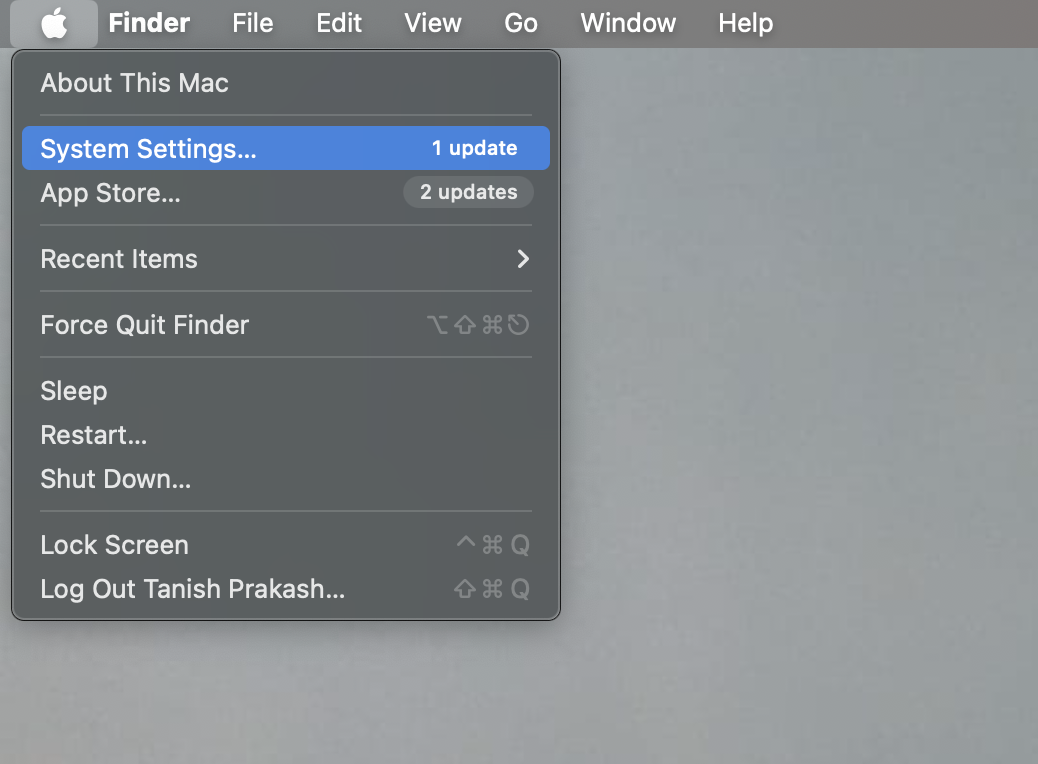
- Nhấp vào "Cài đặt hệ thống" hoặc "Tùy chọn hệ thống"
- Trong thanh bên, cuộn xuống và nhấp vào 'Bàn phím'
- Trong phần "Dictation" (Đọc chính tả), chuyển nút "Use dictation" (Sử dụng đọc chính tả) sang "On" (Bật)
- Khi được yêu cầu, hãy nhấp vào 'Bật'
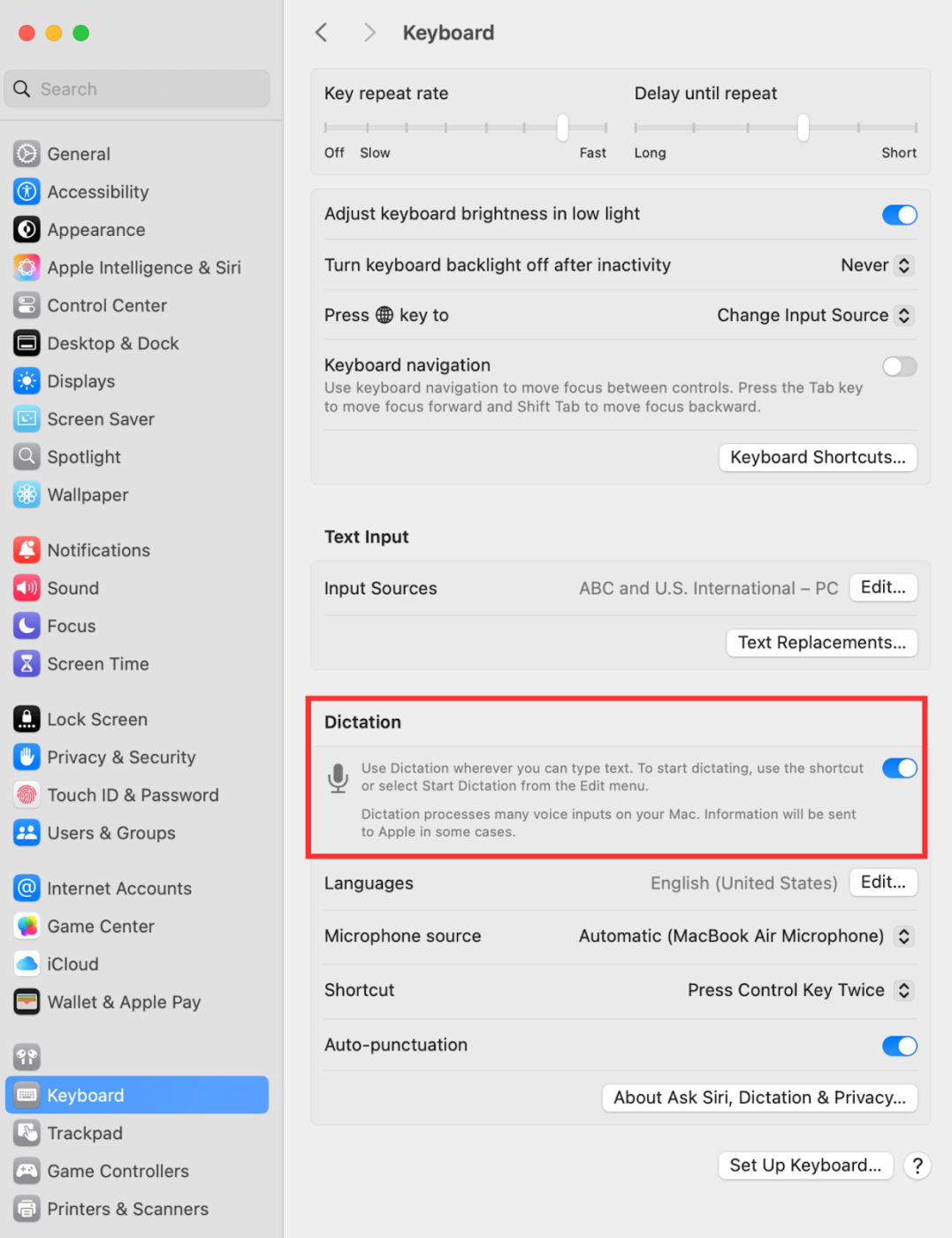
- Bây giờ, bạn sẽ được hỏi liệu bạn có muốn chia sẻ bản ghi âm với Apple hay không. Dựa trên sở thích của bạn, chọn 'Chia sẻ bản ghi âm' hoặc 'Không phải bây giờ'
- Sau khi bật, Mac sẽ bắt đầu chuyển đổi giọng nói của bạn thành văn bản ở bất kỳ nơi nào bạn thường gõ phím
🤩 Nếu máy Mac của bạn hỗ trợ, bạn thậm chí có thể đọc chính tả mà không cần kết nối internet.
Bạn muốn thay đổi và nói bằng tiếng Tây Ban Nha, tiếng Pháp hoặc bất kỳ ngôn ngữ nào được hỗ trợ? Đây là cách bạn có thể làm:
- Trong cùng phần "Phát hiện", nhấp vào "Chỉnh sửa" bên cạnh ngôn ngữ
- Chọn ngôn ngữ bạn muốn sử dụng
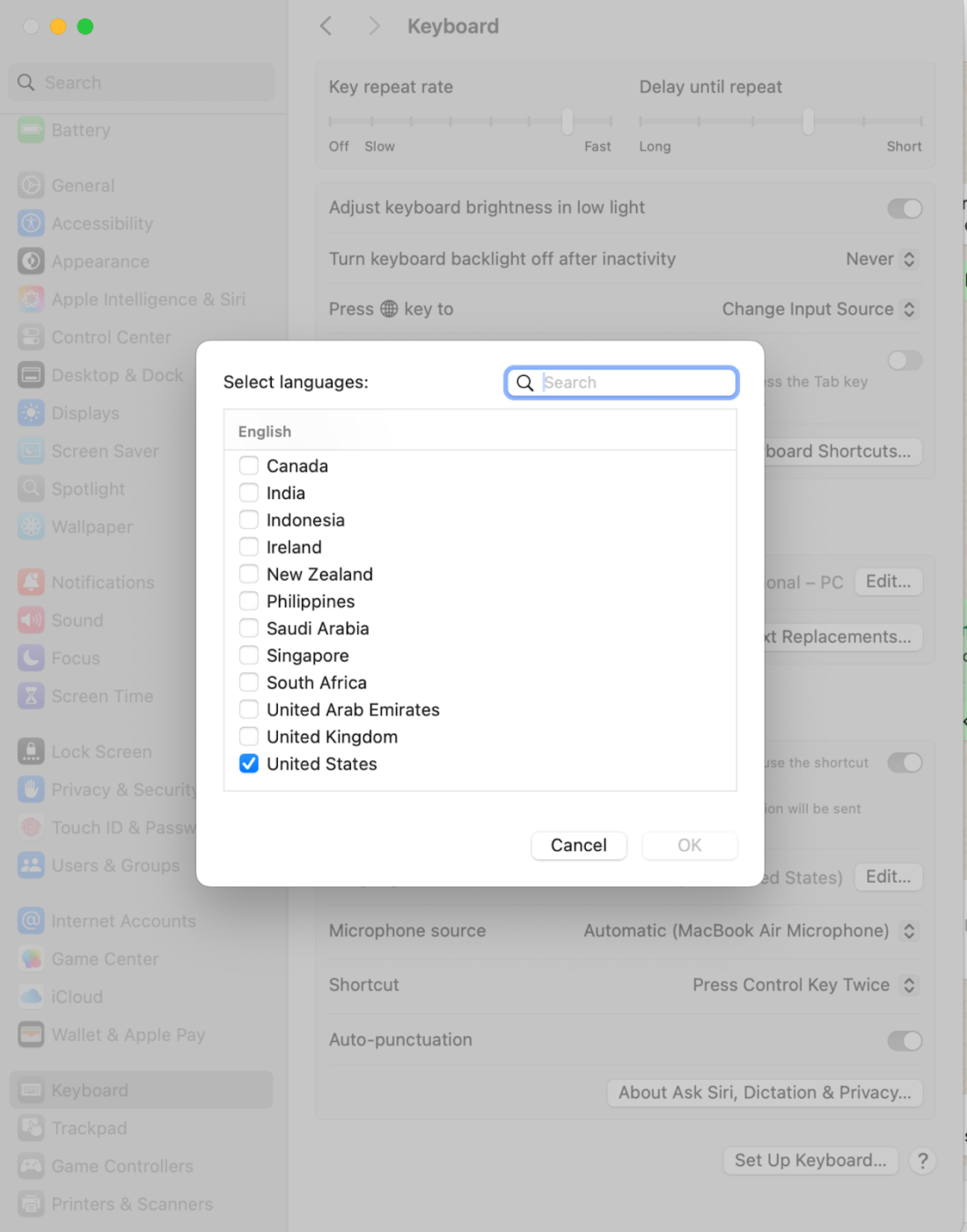
- Nếu bạn thêm nhiều hơn một ngôn ngữ, bạn có thể chuyển đổi trong khi đọc. Chỉ cần nhấp vào biểu tượng ngôn ngữ bên cạnh mic hoặc nhấn phím Globe (nếu máy Mac của bạn có phím này)
💡 Mẹo chuyên nghiệp: Các tính năng Dictation có thể khác nhau tùy theo ngôn ngữ, vì vậy hãy kiểm tra tính năng được hỗ trợ cho ngôn ngữ của bạn trên trang tính năng có sẵn của Apple.
Phím tắt để bắt đầu lệnh ra lệnh bằng giọng nói/điều khiển bằng giọng nói
Sẵn sàng bắt đầu chưa? Bạn không cần phải mò mẫm trong Cài đặt thường xuyên. Mac của bạn được cài đặt sẵn phím tắt mặc định để kích hoạt tính năng đọc chính tả.
Bạn có thể bắt đầu đọc bằng cách nhấn hai lần phím ‘Fn’ hoặc nhấp vào ‘Chỉnh sửa’ và ‘Bắt đầu đọc’ trong thanh menu. Muốn có phím tắt phù hợp với mình? Bạn có thể tự cài đặt!
- Trong phần ‘Dictation’, nhấp vào ‘Shortcut’ trong menu xổ xuống
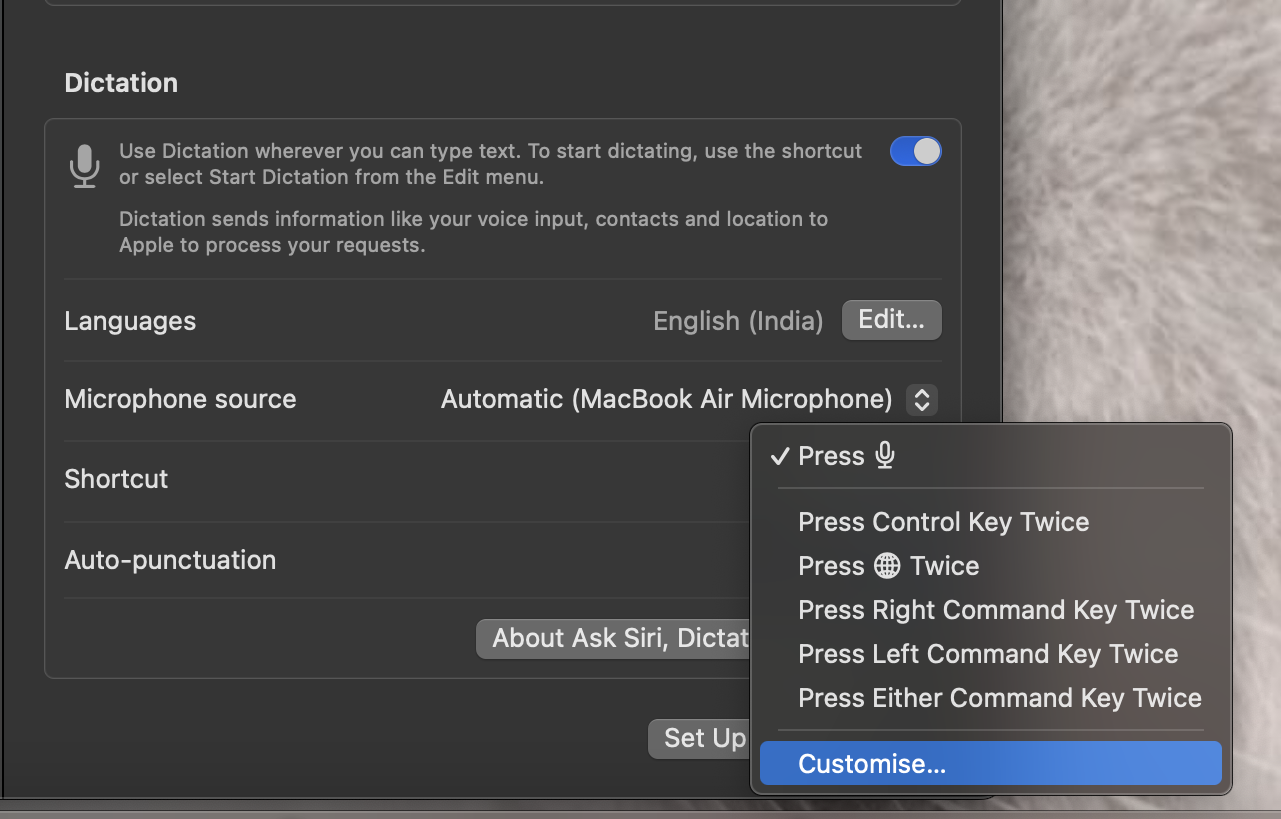
- Chọn từ các tùy chọn hiện có hoặc nhấp vào 'Tùy chỉnh' để tạo tùy chọn của riêng bạn
- Nhấn các phím bạn muốn — có thể là D hai lần hoặc một phím dễ nhớ
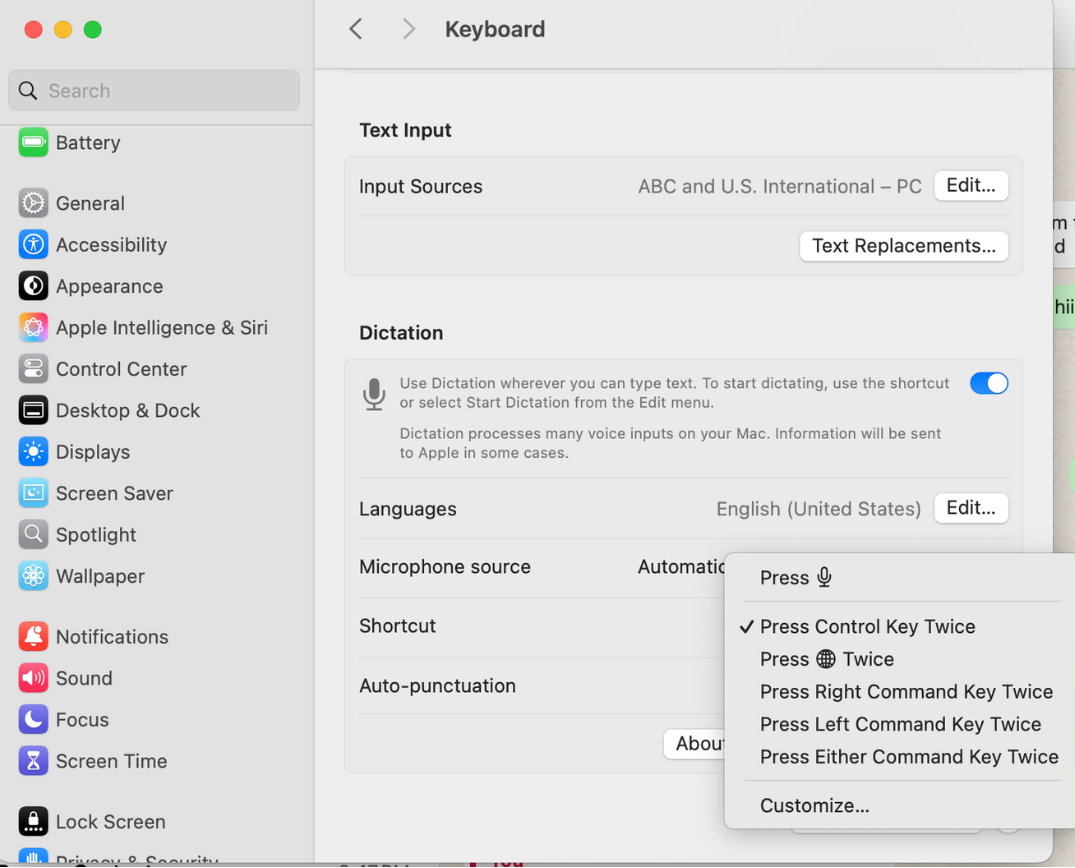
Và thế là bạn đã sẵn sàng để nói ra suy nghĩ của mình — theo đúng nghĩa đen. Nếu bạn muốn tắt tính năng đọc chính tả, hãy làm theo cách tương tự và thay đổi cài đặt từ "Bật" thành "Tắt". Dễ dàng phải không?
📮ClickUp Insight: 21% số người được hỏi muốn tận dụng AI để phát huy năng lực chuyên môn bằng cách áp dụng AI vào các cuộc họp, email và dự án. Mặc dù hầu hết các ứng dụng email và nền tảng quản lý dự án đều tích hợp AI như một tính năng, nhưng tính năng này có thể không đủ mượt mà để thống nhất quy trình làm việc giữa các công cụ. Nhưng chúng tôi đã giải mã được bí mật này tại ClickUp!
Với các tính năng quản lý cuộc họp được hỗ trợ bởi AI của ClickUp, bạn có thể dễ dàng tạo các mục chương trình, ghi chú từ các cuộc họp, tạo và phân công công việc từ ghi chú cuộc họp, phiên âm bản ghi âm và hơn thế nữa — với trình ghi chú AI và ClickUp Brain của chúng tôi. Tiết kiệm tới 8 giờ họp mỗi tuần, giống như các khách hàng của chúng tôi tại Stanley Security!
Cách sử dụng tính năng ghi âm trên Mac
Bây giờ bạn đã biết cách thiết lập cài đặt tính năng đọc chính tả, hãy tìm hiểu cách sử dụng tính năng này (kèm theo ví dụ!).
1. Mở bất kỳ trường văn bản hoặc tài liệu nào
Đầu tiên, mở một không gian nơi bạn thường gõ văn bản. Đây có thể là bản nháp email trên Gmail hoặc Outlook, Tài liệu Google, ứng dụng Ghi chú hoặc thậm chí trên phần mềm quản lý dự án như ClickUp.
Bất cứ nơi nào con trỏ nhấp nháy và văn bản có thể xuất hiện là nơi bạn có thể sử dụng tính năng đọc chính tả.
2. Kích hoạt phím tắt ghi âm
Sẵn sàng nói chưa? Sử dụng phím Fn (Hàm) mặc định hoặc phím tắt tùy chỉnh của bạn để bắt đầu nói. Sau khi kích hoạt, biểu tượng micrô sẽ xuất hiện gần con trỏ văn bản của bạn. Nếu bạn đã thêm nhiều ngôn ngữ, bạn cũng sẽ thấy các biểu tượng ngôn ngữ để chuyển đổi giữa các ngôn ngữ.
3. Nói rõ ràng và bao gồm dấu câu
Bắt đầu nói với tốc độ tự nhiên và nhớ sử dụng các dấu câu như 'dấu phẩy', 'dấu chấm', 'dấu hỏi', 'dòng mới' hoặc 'đoạn mới' để phân chia văn bản.
💡 Mẹo chuyên nghiệp: Bạn cũng có thể bật tính năng tự động chấm câu nếu không muốn đọc to các dấu câu. Tính năng này sẽ tự động thêm dấu chấm, dấu phẩy và dấu hỏi khi bạn nói — chỉ cần quay lại phần "Dictation" và chọn hộp "Auto-punctuation" (Tự động chấm câu)
Tuy nhiên, bạn vẫn cần nói tên của các dấu chấm câu khác, như 'dấu chấm than' hoặc 'dấu hai chấm', và bạn cũng có thể điều khiển định dạng bằng các lệnh đọc chính tả.
Nếu bạn đang sử dụng Mac với chip Apple Silicon, bạn sẽ được hưởng thêm một tính năng đặc biệt: Bạn có thể gõ và nói cùng lúc!
4. Khi hoàn thành, dừng tính năng đọc chính tả
Sau khi hoàn thành, bạn có thể dừng tính năng đọc chính tả bằng một số cách. Cách thực hiện như sau:
- Nhấn lại phím tắt trên bàn phím
- Nhấn phím 'Escape'
- Trên các phiên bản Mac cũ hơn, nhấp vào nút Đã xong
⚡️Nếu bạn quên tắt tính năng này, đừng lo lắng! Tính năng ghi âm sẽ tự động dừng sau 30 giây im lặng.
👀 Bạn có biết? Giọng nói biểu tượng của Stephen Hawking được tạo ra bằng bộ tổng hợp giọng nói. Sau khi mất khả năng nói, Hawking đã sử dụng một hệ thống có tên DECtalk, được phát triển vào những năm 1980, để giao tiếp.
Các cụm từ ví dụ để thử với tính năng đọc chính tả trên Mac
Dưới đây là một số ví dụ thực tế về cách sử dụng tính năng đọc chính tả hiệu quả trên máy Mac.
📌 Ví dụ: Viết email chuyên nghiệp
Mở ứng dụng email, đặt con trỏ vào phần nội dung tin nhắn và nói
“Xin chào Jeff, dấu phẩy, dòng mới, hy vọng bạn đang khỏe, kỳ, dòng mới, tôi muốn theo dõi cuộc họp vừa qua và xác nhận chi tiết cho cuộc gọi vào thứ Sáu, kỳ, dòng mới, cảm ơn, dấu chấm than, dòng mới, tốt nhất, dấu phẩy, dòng mới, Mitch”
Vào một buổi sáng thứ Hai bận rộn, tính năng này sẽ định dạng email của bạn với cấu trúc và khoảng cách phù hợp mà bạn không cần chạm vào bàn phím.
Dưới đây là một ví dụ khác:
📌 Ví dụ: Soạn thảo bài tập hoặc bài luận
Mở ứng dụng Ghi chú hoặc ứng dụng tài liệu khác và nói,
“Một trong những thời điểm quan trọng nhất trong lịch sử Hoa Kỳ là kỳ Phong trào Dân quyền. Đó không chỉ là một loạt các cuộc biểu tình, mà là một phong trào toàn quốc đấu tranh cho công lý và bình đẳng…”
Nếu bạn nghĩ nhanh hơn gõ hoặc là chuyên gia trong việc nộp bài vào phút chót, đây là công cụ mới hữu ích nhất cho bạn.
Tính năng bổ sung: Dictate các bài luận và ghi chú của bạn cũng có thể giúp bạn nhớ chúng tốt hơn!
📌 Ví dụ: Ghi lại ý tưởng sáng tạo hoặc nhắc nhở
Sử dụng Ghi chú hoặc tài liệu văn bản và thử một số thao tác như sau:
“Brainstorm ý tưởng cho bữa tiệc sinh nhật của Lisa: dấu hai chấm, dòng mới, trang trí bằng bóng bay màu xanh và vàng, dấu phẩy, đặt bánh tùy chỉnh từ tiệm bánh Chelsea, dấu phẩy, gửi lời mời trước thứ Tư, kỳ”
Khi bạn bè gọi điện cho bạn giữa giờ làm việc để trao đổi ý tưởng, và tất cả những gì bạn có là máy Mac, tính năng ra lệnh bằng giọng nói đảm bảo bạn không bị gián đoạn luồng sáng tạo.
Tính năng ghi âm cũng giúp bạn chỉnh sửa tài liệu theo lệnh, ngoài việc viết cho bạn. Vì vậy, cho dù bạn là chuyên gia, sinh viên hay người suy nghĩ nhanh, tính năng ghi âm sẽ giúp cuộc sống của bạn trên Mac dễ dàng hơn!
Mẹo cải thiện độ chính xác của tính năng ghi âm
Muốn Mac hiểu bạn tốt hơn? Hãy thử những mẹo sau:
- Nói rõ ràng và với tốc độ vừa phải
- Giảm tiếng ồn nền
- Sử dụng nguồn micrô chất lượng tốt (ngay cả AirPods cũng có thể sử dụng được)
- Nói to các dấu câu hoặc bật tính năng tự động chèn dấu câu để có câu văn mượt mà hơn
- Thực hiện các công việc định dạng đơn giản bằng cách nói "dòng mới" hoặc "viết hoa" để tránh phải chỉnh sửa nhiều sau này
- Chỉnh sửa ngay lập tức bằng cách nói các lệnh như "xóa dòng cuối cùng" hoặc "chọn từ trước đó"
- Kiểm tra các từ không rõ nghĩa. Mac của bạn sẽ gạch chân chúng bằng màu xanh dương để bạn có thể nhấp và chọn tùy chọn chính xác
💡 Mẹo chuyên nghiệp: Huấn luyện Mac nhận diện giọng nói của bạn tốt hơn bằng cách sử dụng tính năng ghi âm giọng nói thường xuyên. Theo thời gian, nó sẽ thích nghi với giọng nói và cách nói của bạn, giúp tăng độ chính xác hơn nữa!
Các vấn đề thường gặp trong tính năng đọc chính tả trên Mac và cách khắc phục
Ngay cả các công cụ chuyển đổi giọng nói thành văn bản AI tốt nhất cũng có thể gặp sự cố. Dưới đây là cách khắc phục các vấn đề thường gặp khi sử dụng tính năng ghi âm:
Chức năng ghi âm không khởi động
Kiểm tra lại xem tính năng đọc chính tả đã được bật chưa. Tiếp theo, xác nhận rằng phím tắt bạn đang sử dụng để kích hoạt tính năng đọc chính tả là chính xác và không được sử dụng bởi ứng dụng khác.
Ngoài ra, nếu sử dụng micrô ngoài, hãy đảm bảo micrô đã được cắm và được chọn làm nguồn đầu vào.
Mac không nhận diện giọng nói của bạn
Đôi khi chỉ là sự cố phần cứng. Kiểm tra xem có vật gì che micrô tích hợp của Mac hoặc chặn micrô ngoài không.
Nếu vấn đề vẫn còn, hãy chuyển đến 'Cài đặt hệ thống', sau đó 'Âm thanh' và 'Đầu vào', rồi thử tăng âm lượng đầu vào hoặc chọn micrô phù hợp.
Độ chính xác của bản chép lời kém
Nếu bản ghi chép của bạn có nhiều lỗi, hãy thử các cách khắc phục nhanh sau đây.
- Chuyển đến một không gian yên tĩnh hoặc sử dụng tai nghe chống ồn
- Nói rõ ràng và tránh nói lắp hoặc nói quá nhanh
- Kiểm tra xem cài đặt ngôn ngữ và khu vực của bạn có chính xác không
Chức năng ghi âm bằng giọng nói đã dừng đột ngột
Chức năng đọc chính tả trên Mac sẽ tự động tạm dừng sau 30 giây im lặng, vì vậy hãy tiếp tục nói liên tục!
Ngoài ra, một số tính năng ghi âm cần có kết nối internet hoạt động, vì vậy hãy kiểm tra lại Wi-Fi của bạn. Nếu vẫn không có tác dụng, hãy vào ‘Cài đặt hệ thống’, sau đó vào ‘Chung’ và ‘Cập nhật phần mềm’ để kiểm tra cập nhật hoặc chỉ cần khởi động lại máy Mac của bạn.
Sử dụng tính năng Dictation (Đọc chính tả) trong ClickUp
Mac có thể gõ những gì bạn nói, nhưng ClickUp còn tiến xa hơn và hoàn thành công việc. Ứng dụng tất cả trong một cho công việc không chỉ chuyển lời nói của bạn thành văn bản mà còn là một công cụ quản lý dự án hiệu quả, và đó là điều khiến ứng dụng này trở nên mạnh mẽ hơn.
Với ClickUp, giọng nói của bạn không chỉ lấp đầy trang giấy. Nó tạo nhiệm vụ, lên lịch cuộc họp, ghi chú và khởi động toàn bộ dự án trong ClickUp và các ứng dụng được kết nối. Cách thực hiện như sau:
Làm việc nhanh hơn 400% với Talk to Text trong ClickUp Brain MAX
Điều gì sẽ xảy ra nếu giọng nói của bạn là công cụ duy nhất bạn cần để tăng năng suất? Bởi vì ClickUp Brain MAX, ứng dụng AI siêu mạnh dành cho máy tính của ClickUp, đang biến điều đó thành hiện thực với tính năng Talk to Text.
Sử dụng Talk to Text, bạn có thể đọc ý tưởng, công việc hoặc tin nhắn bằng giọng nói trong Brain MAX và ứng dụng sẽ thực hiện lệnh của bạn ngay lập tức. Hỗ trợ hơn 40 ngôn ngữ!

Bạn sẽ làm việc nhanh hơn 4 lần so với gõ phím và AI thậm chí còn chỉnh sửa từ ngữ của bạn để chúng rõ ràng và sẵn sàng chia sẻ. Tính năng này cũng thêm @đề cập, liên kết và từ vựng cá nhân theo ngữ cảnh một cách liền mạch để đảm bảo tin nhắn của bạn không có lỗi.
Brain MAX kết hợp tính năng tìm kiếm AI đa mô hình mạnh mẽ (trên ClickUp và hơn thế nữa) với năng suất bằng giọng nói, giúp bạn tiết kiệm hơn một ngày làm việc mỗi tuần đồng thời hợp nhất nhiều công cụ vào một trợ lý máy tính để bàn hỗ trợ AI.
Xem video này để tìm hiểu thêm về Talk to Text:
Thêm nhận xét công việc và chia sẻ phản hồi mà không cần dùng tay với Clip âm thanh ClickUp
Voice Clips của ClickUp giúp bạn biến những ý tưởng thành hành động ngay lập tức mà không cần làm đi làm lại cùng một việc!
Sử dụng trình ghi âm AI, bạn có thể bình luận về công việc của mình và thêm thông tin bổ sung. Voice Clips cũng rất hữu ích khi bạn muốn thêm phần lồng tiếng vào video, nhờ đó bạn không cần phải rời khỏi ứng dụng và làm gián đoạn công việc của mình!

Bài tập nộp vào phút chót khiến bạn hoang mang? Ghi lại tất cả ý tưởng của bạn bằng lời nói trong các clip, sau đó sử dụng tính năng tóm tắt bản ghi AI để sắp xếp chúng thành văn bản. Thêm vào ClickUp Docs và ghi chú của bạn đã sẵn sàng!
Chuyển đổi video và đoạn âm thanh thành văn bản với ClickUp Brain
Đây chính là lúc công nghệ thực sự phát huy tác dụng.
Ghi âm hoặc quay video ngay trong ClickUp và nếu Không gian Làm việc của bạn có ClickUp AI, ClickUp Brain, trợ lý làm việc thông minh nhất, sẽ tự động chuyển thành văn bản kèm theo dấu thời gian và thậm chí tạo tiêu đề và tóm tắt.
Bạn có thể sao chép đoạn văn bản, tìm kiếm trực tiếp trong bản ghi âm bằng Ask AI hoặc biến những khoảnh khắc quan trọng thành nhiệm vụ hoặc nhận xét trong quy trình làm việc của mình mà không cần rời khỏi ClickUp. Mọi thứ bạn ghi lại đều có thể tìm kiếm, chỉnh sửa và sắp xếp trong Clips Hub. Rất đơn giản: nói (hoặc ghi âm) và ClickUp Brain sẽ phiên âm, tóm tắt và giúp bạn hành động dựa trên đó một cách dễ dàng.
Tính năng này còn giúp chỉnh sửa các ghi chú đã được chuyển thành văn bản và chuẩn bị sẵn sàng cho việc trình bày. Chỉ cần chỉ định giọng điệu của bạn, tính năng này sẽ chỉnh sửa văn bản để phù hợp với mong đợi của bạn.
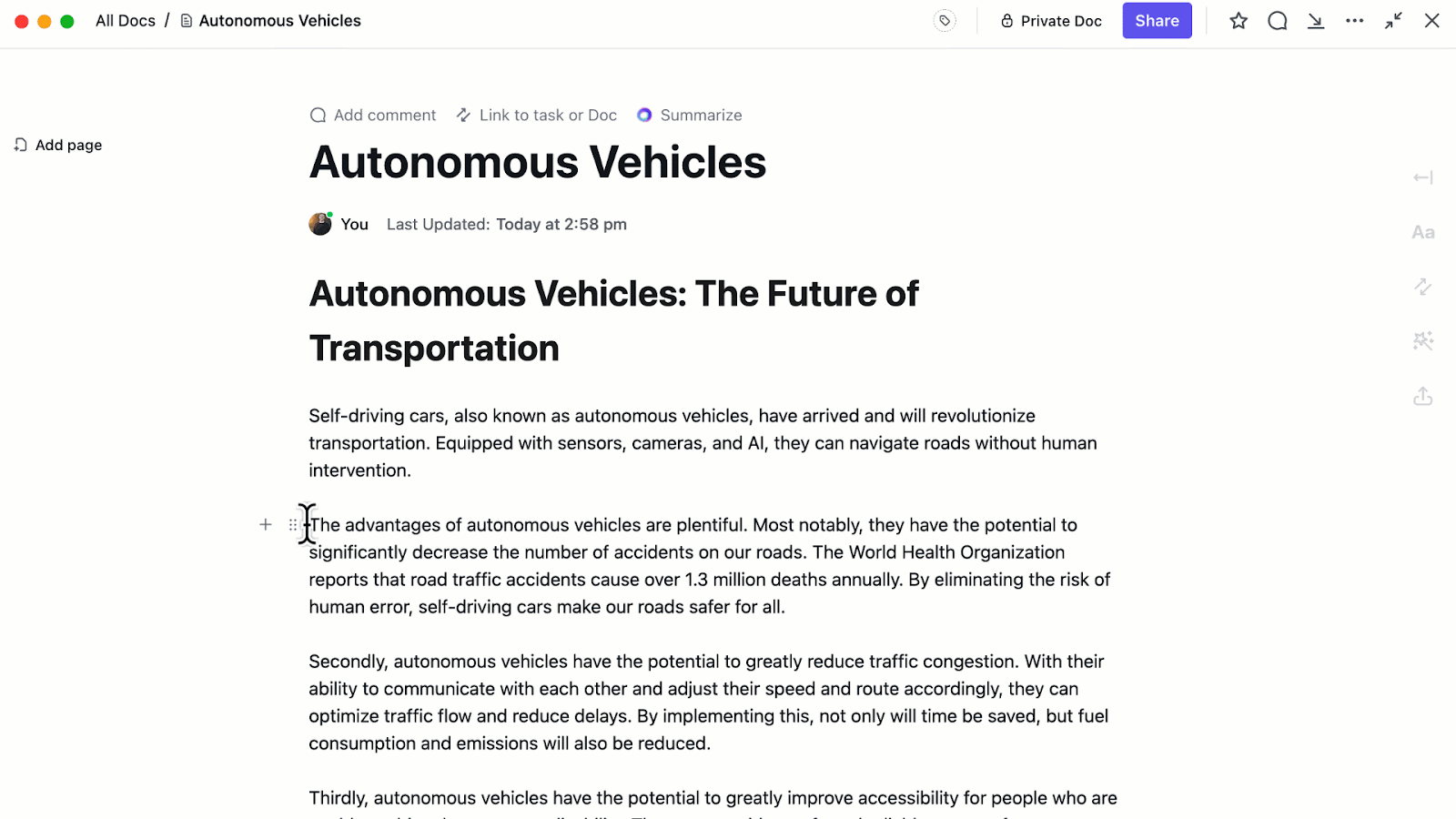
Đây là nhận xét của người dùng Reddit, Proud-Present-8870, trên r/clickup.
Sử dụng ClickUp Brain để theo dõi bản ghi chép thật tuyệt vời. Trước đây, tôi phải tải bản ghi chép VTT từ Zoom lên tài liệu, sau đó sử dụng ClickUp Brain để quét tìm thông tin. Giờ đây, tôi đã tiết kiệm được rất nhiều thời gian.
Sử dụng ClickUp Brain để theo dõi bản ghi chép thật tuyệt vời. Trước đây, tôi phải tải bản ghi chép VTT từ Zoom lên tài liệu, sau đó sử dụng ClickUp Brain để quét tìm thông tin. Giờ đây, tôi đã tiết kiệm được rất nhiều thời gian.
Bây giờ bạn đã biến giọng nói của mình thành một nhiệm vụ, bước tiếp theo là gì? Hãy để ClickUp Tasks gửi nhắc nhở cho nhóm của bạn.
Muốn thêm chi tiết vào nhiệm vụ của bạn? Đánh dấu màu, thêm ưu tiên hoặc đặt Trạng thái tùy chỉnh ClickUp như 'Đang chờ xem xét'. Bạn cũng có thể thêm thông tin bổ sung vào mô tả nhiệm vụ và liên kết các đoạn âm thanh của mình tại đây để thuận tiện hơn.
Cần một điểm khởi đầu? Chọn một trong các mẫu danh sách công việc để mọi việc trở nên dễ dàng hơn.
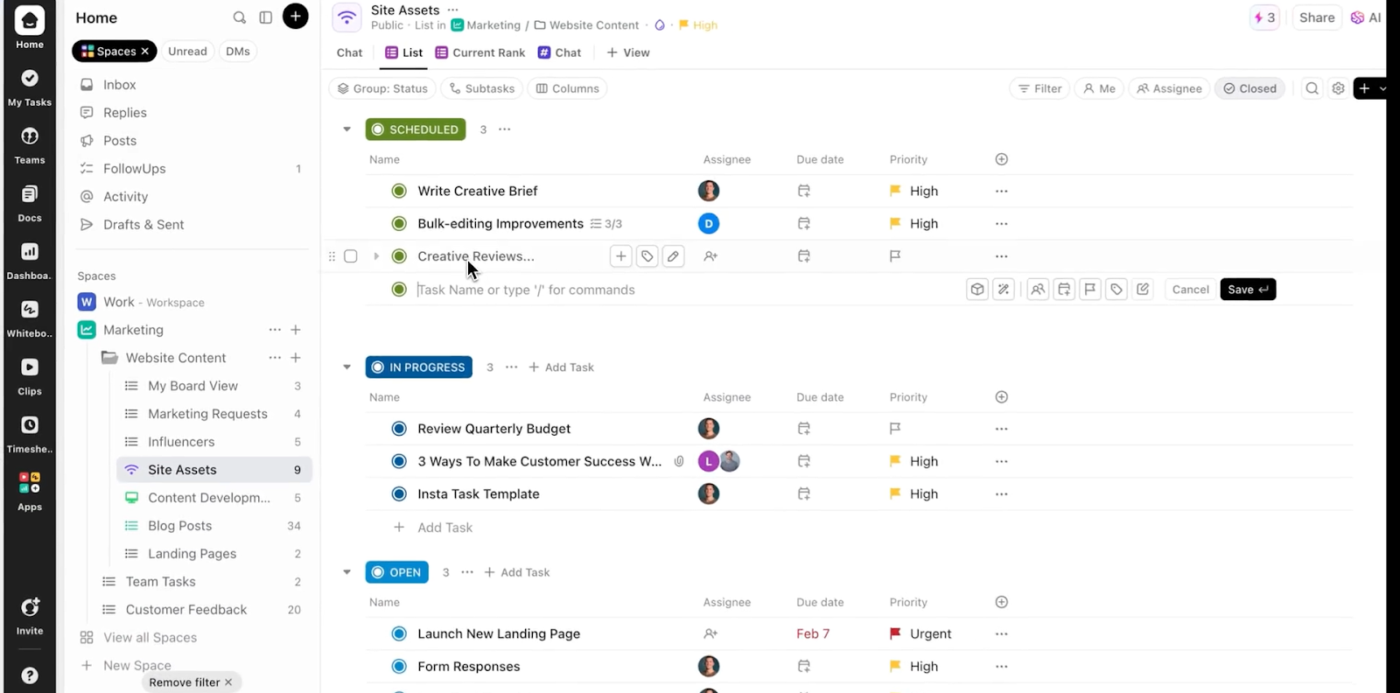
Ghi chép cuộc họp và bài giảng của bạn trong thời gian thực
Chúng ta đều đã từng rời khỏi cuộc họp mà không biết chính xác những gì đã được quyết định. Với ClickUp AI Notetaker, bạn sẽ không bao giờ bỏ lỡ bất kỳ thông tin nào. Ứng dụng này tự động tham gia các cuộc gọi trực tuyến của bạn trên Zoom, Google Meet và Microsoft Teams (với sự cho phép của bạn!) và cung cấp bản ghi chép và tóm tắt đầy đủ trong một tài liệu riêng tư.
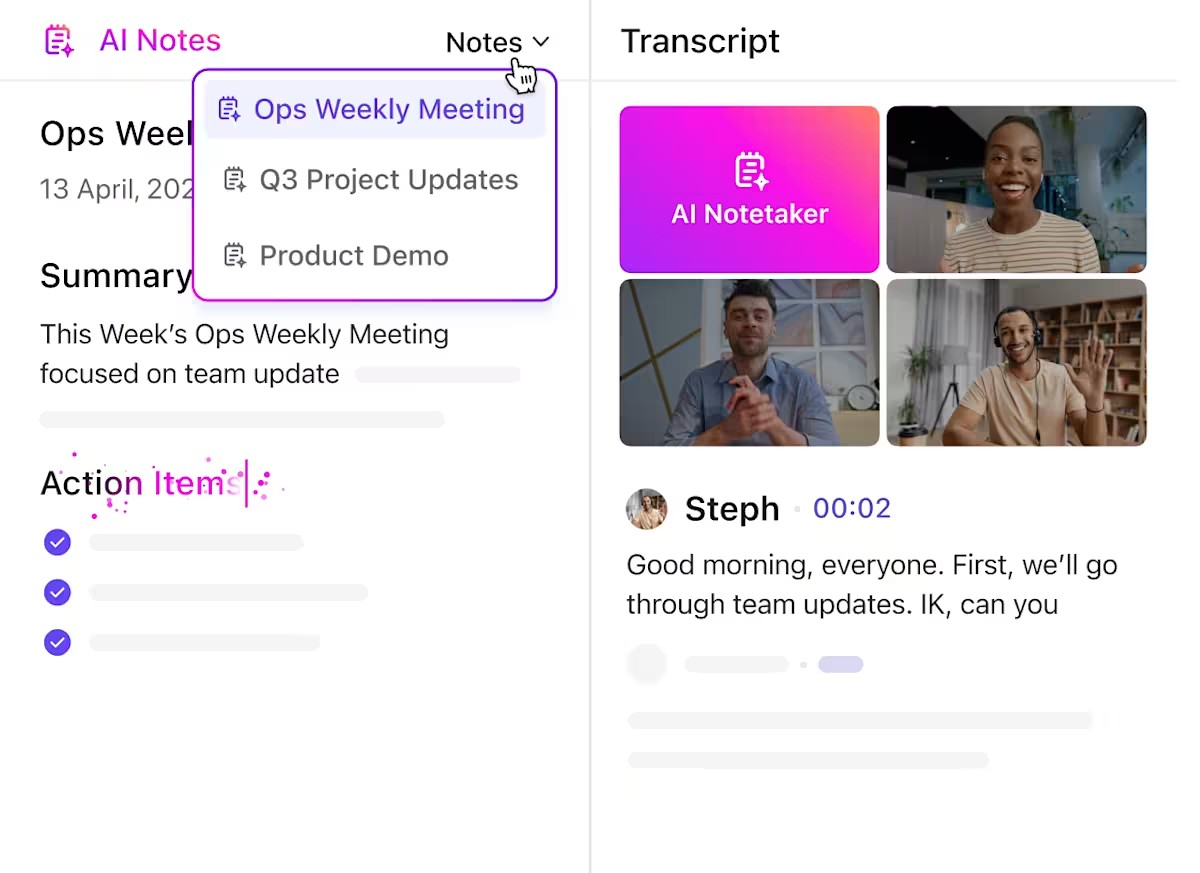
Trước khi rời phòng họp, mọi thứ từ tên cuộc họp, ngày, danh sách người tham dự, bản ghi chép đầy đủ và thậm chí cả danh sách kiểm tra các mục hành động do AI tạo ra đều được sắp xếp và gửi thẳng đến Hộp thư đến ClickUp của bạn.
Bạn cũng có thể sử dụng tính năng này để tạo mẫu ghi chú cuộc họp cho các cuộc gọi yêu cầu ghi chú thủ công. Tính năng này vượt trội hơn các công cụ ghi âm truyền thống, đặc biệt là đối với các chuyên gia phải tham gia nhiều cuộc họp hoặc sinh viên tham gia các bài giảng trực tuyến.
Quản lý tài liệu của bạn với trí tuệ nhân tạo (AI)
ClickUp Docs không chỉ là một sổ ghi chú kỹ thuật số. Sau khi ghi lại ý tưởng (hoặc ghi chú cuộc họp) vào tài liệu, bạn có thể chỉnh sửa chúng trong thời gian thực và cộng tác trực tiếp với đồng nghiệp hoặc bạn học.
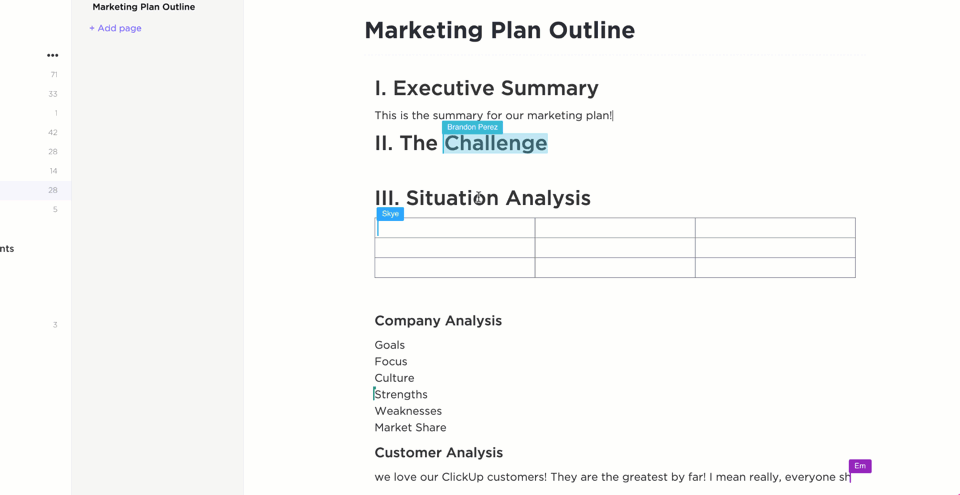
Đối với các nhóm chuyên nghiệp hoặc sinh viên đang phác thảo bài luận, điều này có nghĩa là soạn thảo nhanh hơn và ít trục trặc hơn. Ngoài ra, tính năng kiểm soát lịch sử phiên bản đảm bảo tất cả các chỉnh sửa được theo dõi và lưu lại.
Giờ đây, hãy thêm Brain vào hỗn hợp này và nó sẽ trở nên mạnh mẽ hơn nữa. Tóm tắt các đoạn dài, tạo ra những hiểu biết sâu sắc hoặc đặt câu hỏi về ghi chú của bạn. Muốn viết một đoạn hoàn toàn mới? ClickUp Brain cũng cho phép bạn sử dụng nhiều công cụ AI như ChatGPT, Claude và Gemini trong nền tảng. Không còn phải chuyển đổi bối cảnh và đối phó với sự phát triển quá mức của AI!
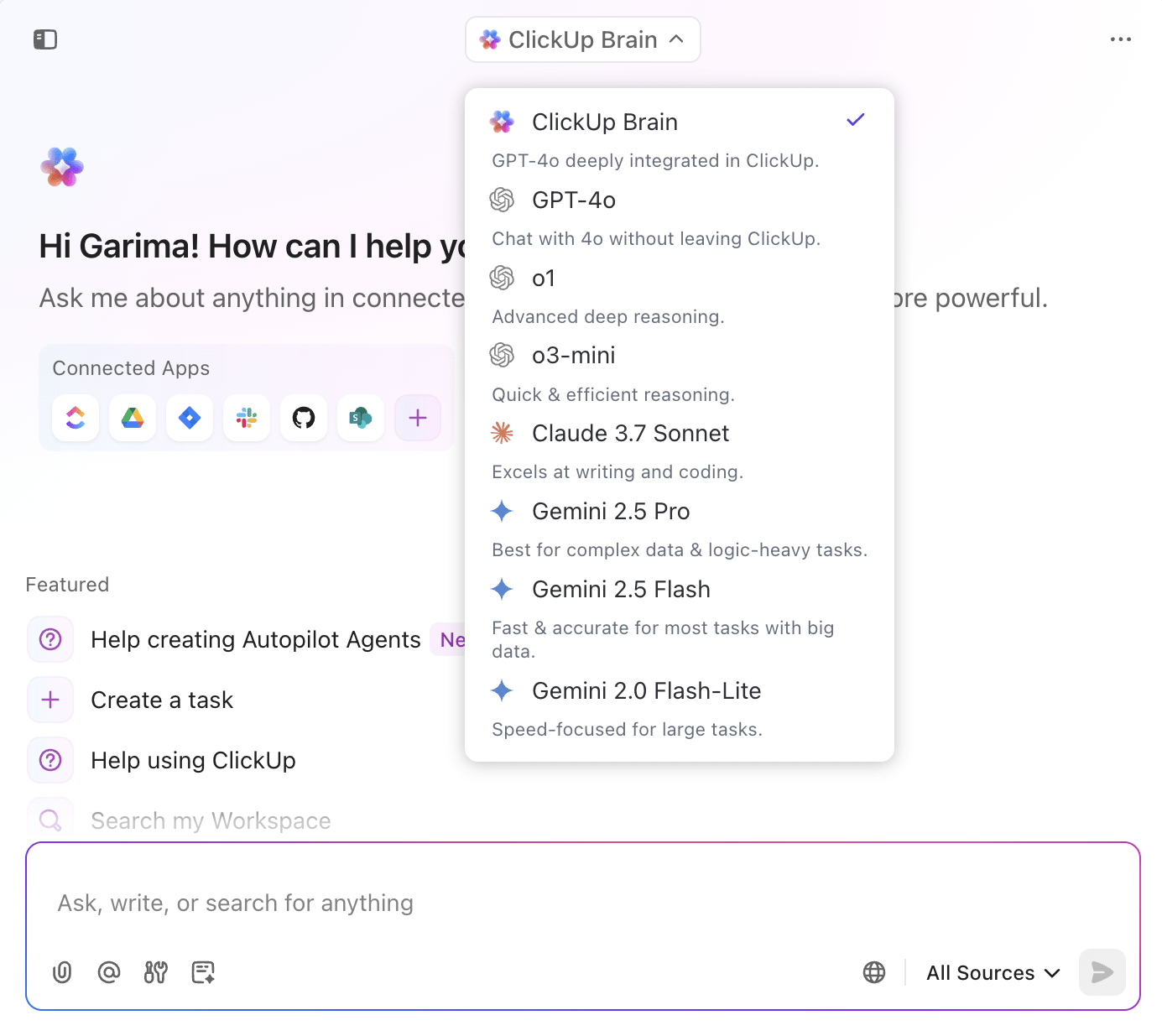
Một người dùng Reddit chia sẻ trải nghiệm của họ với ClickUp, nói rằng
Tôi đã sử dụng nó từ năm 2017. Nó rất tuyệt. AI rất tốt. Tôi sử dụng tài liệu cho công việc kinh doanh của mình. Không có gì phàn nàn ngoài việc khó hiểu cách bắt đầu. Các mẫu giúp ích rất nhiều trong việc này. Tôi đã thử hầu hết các công cụ khác trên thị trường và ClickUp vẫn vượt trội hơn tất cả về mặt nền tảng quản lý dự án/sản phẩm (ngay cả Jira).
Đã sử dụng từ năm 2017. Rất tuyệt vời. AI rất tốt. Tôi sử dụng tài liệu cho công việc kinh doanh của mình. Không có gì phàn nàn ngoài việc khó hiểu cách bắt đầu. Các mẫu giúp ích rất nhiều trong việc này. Tôi đã thử hầu hết các công cụ khác trên thị trường và ClickUp vẫn vượt trội hơn tất cả về mặt nền tảng quản lý dự án/sản phẩm (ngay cả Jira).
Từ bản ghi chép cuộc họp do AI tạo ra đến danh sách việc cần làm, ClickUp ghi chú những gì bạn nói và biến chúng thành hành động, tất cả trong một nền tảng duy nhất.
Chuyển từ Nói sang Văn bản dễ dàng với ClickUp
Chúng tôi đã tìm hiểu cách tính năng ghi âm trên Mac biến việc gõ phím thành nói và đảm bảo bạn không bao giờ bỏ lỡ ý tưởng hay nào nữa.
Nhưng ClickUp đưa giọng nói của bạn lên một tầm cao hoàn toàn mới. Nó biến ghi chú bằng giọng nói của bạn thành công việc, tài liệu, nhận xét và thậm chí là biên bản cuộc họp. Với AI, tự động hóa và các công cụ cộng tác tích hợp sẵn, ClickUp tạo ra một hệ sinh thái hoàn chỉnh, nơi giọng nói của bạn quyết định toàn bộ quy trình làm việc của bạn.
Vậy, tại sao chỉ ra lệnh bằng giọng nói cho văn bản khi bạn có thể ra lệnh bằng giọng nói cho toàn bộ công việc trong ngày? Đăng ký tài khoản ClickUp miễn phí ngay hôm nay!